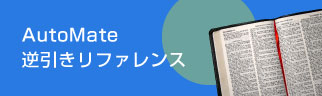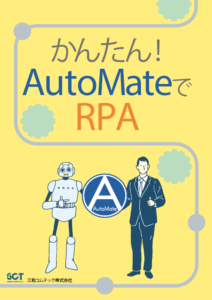【質問】
Excelシートをコピーする方法を教えてください。
コピー先のシートには任意の名前をつけたいです。
【回答】
Excelシートをコピーするには、Excelアクションではなく「OpenDocument Spreadsheet」アクションを使用します。
その配下の「Copy workbook」を使用します。
しかしながら、そのCopy workbookは、コピー先に指定したシートが
存在していないとエラーになるため、「Add workbook」とセットで使用します。
以下処理の流れです:
1. 「OpenDocument Spreadsheet - Open/Create workbook」でODSセッションを作成
(フォルダマークをクリックしてエクセルを選択する場合は、
ファイルの種類をExcelに指定してからご指定くださいませ)
2. 「Add workbook」で、コピー先の名前のシートを作成する
3. 「Copy worksheet」で、「Source worksheet」にコピー元のシート名を、
「Destination worksheet」に2のワークシートを指定する
4. 「Close workbook」で、エクセルをそのまま保存するなり名前をつけて保存して閉じる。
なお、画像も落ちずにコピーしてくれます。
ただし、このOpenDocument Spreadsheetアクションは、
仕様としてすべてバックグラウンドで動作し、エクセルが一切画面に表示されません。
そのため、ショートカットキーの操作とあわせて使用したい場合などは、
まずはこのODSアクションを完結させてから、Excelアクションで開きなおすなど
考慮せねばならない点もございますのでご留意下さい。
また、このOpenDocument Spreadsheetアクションなのですが
すべてバックグラウンドで動作する代わりに
保存しない限りはAutoMateのタスクの停止とともに変更がすべて破棄されます。
そのため、動作検証には、対象のエクセルをコピーしたテスト用のファイルでお確かめください。